Modell als STL-Datei exportieren
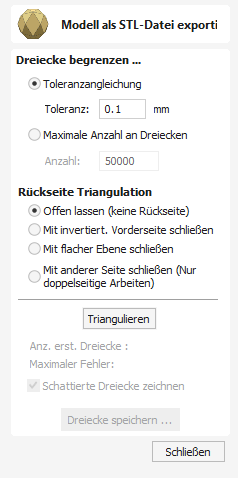
Das STL-Dateiformat ist ein Industriestandard für die Darstellung von 3D-Modellen als Netze, die aus einer Haut aus Dreiecken bestehen. Es ist eine sehr robuste Möglichkeit, eine Version Ihres 3D-Verbundmodells in externe Anwendungen oder sogar Rapid Prototype (RP)-Maschinen zu exportieren. Modelle können auch als OBJ-Datei exportiert werden, die die Komponentenfarben enthält und hauptsächlich für das Raytracing-Rendering Ihres Modells verwendet wird.
Sehen Sie sich dieses Video an, um es in Aktion zu sehen:
 Dreiecke begrenzen durch ...
Dreiecke begrenzen durch ...
Im Allgemeinen können Dreiecksgitter nicht so viele Details speichern wie die 3D-Komponenten in Aspire. Daher müssen Sie wählen, mit welcher Strategie Aspire die Details in Ihrer STL-Datei reduzieren soll.
Hinweis
Beim Export von rotierten Modellen kann die Anzahl der Dreiecke derzeit nicht gesteuert werden. Das Gitter wird in höchster Qualität exportiert. Das bedeutet, dass erzeugte Dateien eine beträchtliche Größe haben.
 Ungefähre Toleranz
Ungefähre Toleranz
Wenn Sie diese Option verwenden, wird die Qualität des Gitters dadurch bestimmt, wie genau Sie der Software erlauben, sich dem Modell zu nähern. Je kleiner die Zahl, desto höher sind die Details und die Glätte des Modells, aber desto größer ist die Speichergröße der Datei.
 Maximale Anzahl der Dreiecke
Maximale Anzahl der Dreiecke
Wenn Sie diese Option verwenden, wird die Qualität des Gitters durch die Anzahl der Dreiecke begrenzt, die Sie hier angeben. Je größer die Zahl, desto besser sind die Details und die Glätte, aber desto größer ist die Speichergröße der Datei.
 Rückseite der Triangulation
Rückseite der Triangulation
Das Verbundmodell verfügt über keine definierte Rückseite, da diese für eine konventionelle 3-Achsen-CNC-Fertigung in der Regel nicht erforderlich ist. Bei der Konvertierung Ihres Verbundmodells in ein 3D-Gitter kann es jedoch sinnvoll sein, durch das automatische Erstellen einer Rückseite ein geschlossenes Gitter zu bilden.
 Offen lassen (keine Rückseite)
Offen lassen (keine Rückseite)
Dies erstellt ein Gitter mit offener Rückseite. So entsteht eine Hülle mit der 3D-Form auf der Vorderseite und einer offenen Rückseite.
Hinweis
Beim Export des rotierten Modells führt diese Option zu einem Gitter ohne Deckflächen an den Enden.
 Schließen mit invertierter Vorderseite
Schließen mit invertierter Vorderseite
Dies erstellt ein Gitter mit einer Kopie der Vorderseite des Modells auf der Rückseite. Diese Option wird verwendet, wenn ein massives zweiseitiges Modell für die Ausgabe benötigt wird. Ein Beispiel hierfür könnte ein zweiseitiger Fisch sein.
Hinweis
Beim Export des rotierten Modells ist diese Option nicht verfügbar.
 Schließen mit flacher Ebene
Schließen mit flacher Ebene
Dies erstellt ein Gitter, dessen Rückseite mit einer flachen Ebene verschlossen ist. Diese Art eines geschlossenen Modells kann für Rapid Prototyping (3D-Drucksoftware) erforderlich sein, damit das Teil für den Fertigungsprozess vorbereitet werden kann.
Hinweis
Beim Export des rotierten Modells ist diese Option nicht verfügbar.
 Schließen mit anderer Seite (nur zweiseitige Aufträge)
Schließen mit anderer Seite (nur zweiseitige Aufträge)
Bei zweiseitigen Aufträgen kann diese Option ausgewählt werden. Hierbei werden beide Seiten eines Auftrags trianguliert und ein einziges geschlossenes Gitter erzeugt.
Hinweis
Beim Export des rotierten Modells ist diese Option nicht verfügbar.
 Seiten schließen
Seiten schließen
Diese Option ist nur für rotierte Aufträge verfügbar. Wenn Sie diese Option auswählen, erhält das erstellte Gitter Deckflächen an den Enden.
 Triangulieren
Triangulieren
Nachdem die Optionen für das Gitter ausgewählt wurden, wird durch Klicken auf das Gitter tatsächlich berechnet und das Ergebnis in der 3D-Ansicht angezeigt. Wenn das Ergebnis nicht korrekt aussieht (z.B. nicht detailliert genug), können Sie die Optionen ändern und diese Schaltfläche erneut anklicken, um das Gitter neu zu berechnen.
 Anzahl der erstellten Dreiecke
Anzahl der erstellten Dreiecke
Nachdem ein Gitter erstellt wurde, gibt dieses Feld an, wie viele Dreiecke es umfasst. Je mehr Dreiecke verwendet werden, desto größer ist die Datei und desto schwieriger ist die Manipulation durch externe Anwendungen.
 Maximale Fehleranzahl
Maximale Fehleranzahl
Dieses Feld gibt die größte Abweichung eines Dreiecks im Gitter vom ursprünglichen 3D-Modell an.
 Schattierte Triangulation zeichnen
Schattierte Triangulation zeichnen
Das Dreiecksgitter kann mit dieser Option als Drahtmodell oder im schattierten Modus betrachtet werden.
 Triangulation speichern ...
Triangulation speichern ...
Sobald das Gitter korrekt aussieht, kann es durch Klicken auf diese Schaltfläche standardmäßig als STL-Datei auf Ihrem Computer gespeichert werden. Im Dialog 'Datei speichern' können Sie über die Option Speichern als ... als alternatives Format für das Dreiecksgitter Wavefront (*.obj) und POV-Ray Scene (*.POV) auswählen.
Hinweis
Beim Speichern einer .obj-Datei werden zusätzlich eine Materialdatei (*.mtl) und eine Texturbilddatei (*.jpg) erstellt. Zum Öffnen der .obj-Datei in einem externen Modellierungs- oder Renderingpaket sind alle drei Dateien erforderlich.